Eğer daha önce bir anket veya kayıt formu doldurduysanız veya oluşturduysanız, her ikisi de seçim yaparken kullanıldığı için, hem onay kutusu hem de radyo düğmesi ile karşılaşmışsınızdır. Aslında bazı yönlerden benzer olsalar da, görünümleri ve kullanımları da dahil olmak üzere birbirlerinden farklıdırlar.
Onay kutuları üzerinde, işaretleyebileceğiniz (veya “X” koyabileceğiniz) kare kutulardır, radyo düğmeleri ise tıklayabileceğiniz dairelerdir. Anketinizin görünüşü için daha hoş olanı kullanmayı tercih edebilirsiniz ancak kararınızı yalnızca görünüşe göre vermemek önemli.
Onay kutuları ve radyo düğmeleri ne zaman kullanılır?
Hangi yemeklerin popüler olduğunu bulmak için yakın zamanda açtığınız restoran hakkında bilgi toplamak isteyen bir işletme sahibi olduğunuzu varsayalım. Restoran anketiniz için onay kutusu mu radyo düğmesi mi kullanacağınıza karar vermek için ilk önce ne tür cevaplar almak istediğinizi belirleyin. Basit bir evet veya hayır cevabı mı yoksa istenildiği kadar seçenek mi?
Tabii ki anketinizde her iki yanıt türünün bulunduğu sorular da sorabilirsiniz ancak bu soru türlerini karıştırmanın anketinizi dolduran kişilerde kafa karışıklığına yol açabileceğini ve anketinizin sonuçlarının değişmesine sebep olabileceğini unutmayın. Her iki soru türünü de ekleyecekseniz, benzer soruları birlikte gruplayın veya alt başlıklar kullanın.
Onay kutuları kapsayıcı olduğu için anketi dolduran kişilerin birden fazla yanıt seçmesine olanak tanır. Aşağıda, sorduğunuz soruya verilebilecek olası yanıtların bir listesini bulabilirsiniz.
Aşağıdaki yemeklerden hangisi size hitap eder? Geçerli olanların tümünü seçin.
- Tavuklu kiş
- Makarna ve köfte
- Domates çorbası
- Peynirli makarna
- Rulo köfte
- Hiçbiri
Onay kutuları birbirinden bağımsız olduğu için kişi “tavuklu kiş” seçeneğini seçtiğinde “makarna ve köfte” seçeneğinde bulunan seçim kaldırılmaz. (Hatta kullanıcılar karar veremezse seçeneklerde bulunan beş yemeğin tümünü seçebillirler ancak anketin amacı doğrultusunda bir veya iki tanesini seçmeleri yeterli olacaktır.)
Öte yandan, radyo düğmeleri kısıtlı olduğu için anketi dolduran kişiler yalnızca tek seçim yapabilir. Radyo düğmeleri evet veya hayır soruları için uygundur. Bu nedenle, onay kuutlarından farklı olarak radyo düğmesi bulunan bir şıkka tıkladığınızda diğer şıktaki seçim kaldırılacaktır.
Onay kutuları ve radyo düğmeleri ne zaman kullanılır?
Kullanım
Onay kutularını ve radyo düğmelerini kullanmak için en iyi durumlar söz konusu olduğunda, dikkate alınması gereken birkaç kural vardır:
- Her iki seçenek için de standart, ortak temsili görsel kullanın. Onay kutuları için kare kutular ve radyo düğmeleri için daireler gibi. Bunların tanınmaları ve kullanımı kolaydır.
- Daha kolay gezinme, okunabilirlik, daha az kafa karışıklığı ve hata olasılığı için seçeneklerinizi dikey olarak (yatay değil) düzenleyin.
- Onay kutusu etiketlerinde olumsuz ifadelerden kaçının. Örneğin, restoran anketiniz “Gelecekteki promosyonlar ve özel fırsatlardan nasıl haber olmak istersiniz?” sorusunu sorduğunda “Bana e-posta gönderme” seçeneğini onay kutusuna eklemeyin. Bunun yerine bir “E-posta” seçeneği koyun ve anketi dolduran kişinin bu seçeneği seçip seçmemesine olanak tanıyın.
Jotform ile onay kutuları ve radyo düğmeleri nasıl uygulanır?
Artık onay kutuları ve radyo düğmelerini, ve bunların ne zaman kullanıldığını anladığınıza göre, online form oluşturucu Jotform’u kullanarak nasıl uygulayabileceğinizi aşağıda bulabilirsiniz.
Jotform, kullancı dostu, güçlü, tamamen özelleştirilebilir ve kodlama gerektirmeyen bir araçtır. Bir form (anket veya kayıt sayfası gibi), tablo, PDF veya uygulama şablonu oluşturmanız gerektiğinde, sıfırdan başlayabilir veya önceden hazırlanmış binlerce şablondan birini kullanarak tek bir merkezi, modern platformdan kolayca yapabilirsiniz.
Sıradaki Jotform anketinizde onay kutularını nasıl ekleyebileceğiniz aşağıda gösterilmiştir:
- İlk olarak Jotform Form Oluşturucu’ya gidin ve onay kutusu eklemek istediğiniz formu seçin.
- Formun stili, teması ve düzeninden memnun olduğunuzda ekranın sol köşesinde bulunan Form Alanı Ekle butonuna tıklayın.

- Widget’lar sekmesine tıklayın.
- Arama kısmına “onay kutu” kelimesini yazın.
- Düz, Polaris, Minimal ve Şık dahil olmak üzere farklı onay kutusu stillerinin bir listesini göreceksiniz. Hangisini en çok beğendiğinizi görmek için birkaçı arasında dolaşın. (Kare Onay Kutusu, anketler için en çok tanınan türlerden biridir, bu yüzden bu örnekte bu stili kullanalım.)

- Kare Onay Kutusu alanına bir soru (Örn. Aşağıdaki yemeklerden hangisi size hitap eder?) yazın.
- Form Oluşturucu’nun sağ tarafındaki Widget Ayarları sekmesinin altındaki Seçenekler alanına yanıt seçeneklerinizi (örneğin, “tavuklu kiş” vb.) yazın.

- Widget Ayarları kutusunda, sorunuzun ve yanıtınızın yazı tipini ve rengini dilediğiniz gibi değiştirebilirsiniz.
- İşiniz bittiğinde Widget’i Güncelle butonun tıklayın.
- Formu Ön İzle özelliğini açın ve formunuzun telefon, tablet veya bilgisayarda nasıl göründüğünü keşfedin.

- Formu Ön İzle özelliğini kapatın ve düzenleme ekranınıza geri dönün.
- Son olarak, onay kutusu soru ve yanıtlarınızın kalanını ekleyin, ardından formunuzu paylaşmak, gömmek veya yazdırmak için Form Oluşturucu’nun üst menüsünün ortasında bulunan Yayınla butonuna tıklayın.

Ve radyo düğmeleri için, onay kutusunun nasıl ekleneceğini gösteren ilk üç adımı izleyin, ardından aşağıdaki adımları tamamlayın:
4. “Radyo düğmesi” ifadesini arayın.
5. Düz, Polaris, Minimal ve Şık dahil olmak üzere farklı radyo düğmesi stillerinin bir listesini göreceksiniz. Hangisini en çok beğendiğinizi görmek için birkaçı arasında dolaşın. (Düz Radyo Butonu, anketler için en çok tanınan türlerden biridir, bu yüzden bu örnekte bu stili kullanalım.)

6. Düz Radyo Düğmeleri alanına “İşletmemizi bir arkadaşınıza tavsiye eder misiniz?” yazın.
7. Form Oluşturucu’nun sağ tarafında, Widget Ayarları sekmesinin altında, her satıra bir dikey olarak “Evet” ve “Hayır” yazacağınız bir Seçenekler alanı görmelisiniz.

Radyo düğmesi anketinizi sonlardırmak için yukarıda bulunan onay kutusu nasıl eklenir rehberindeki sekizinci ve dokuzuncu adımları takip edin.
Onay kutuları ve radyo düğmeleri, online formlarda ve anketlerde benzer avantajlar sunar ancak işlevleri oldukça farklıdır. Artık ikisi arasındaki farkları ve her ikisinin kullanım yerlerini bildiğinize göre, bunları formlarınızda ve anketlerinizde doğru şekilde kullanmak ve işiniz için değerli geri bildirimler toplamak için daha fazla bilgiye sahipsiniz.

































































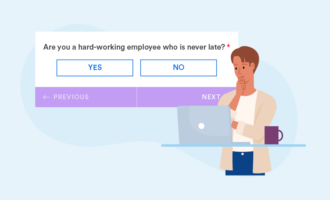

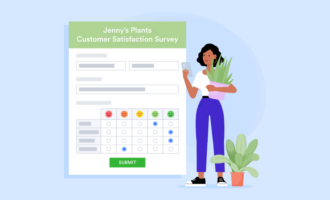
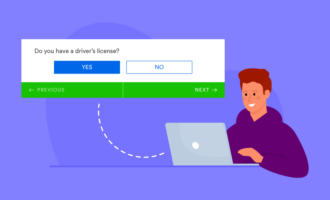
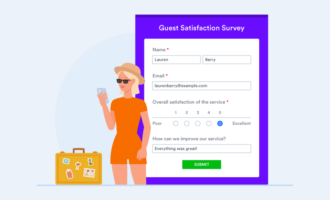
Yorum Gönder: